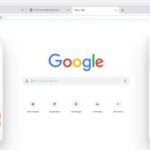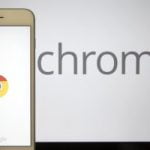تكنولوجيا – تعملها إزاى؟.. كيفية زيادة سرعة متصفح جوجل كروم

البوكس نيوز – تكنولوجيا – نتحدث اليوم حول تعملها إزاى؟.. كيفية زيادة سرعة متصفح جوجل كروم والذي يثير الكثير من الاهتمام والجدل عبر مواقع التواصل الاجتماعي وكما سنتناول بالتفصيل حول تعملها إزاى؟.. كيفية زيادة سرعة متصفح جوجل كروم، وتعد هذا المقالة جزءًا من سلسلة المقالات التي ينشرها البوكس نيوز بشكل عام.
يُعرف Chrome بأنه متصفح ويب يستهلك الكثير من الموارد، وبينما أضافت جوجل بعض الميزات مثل ميزات إدارة الذاكرة والموارد إلى المتصفح، فإنها لا تزال تستهلك ذاكرة وموارد كبيرة للنظام، ولحسن الحظ، هناك ميزة أخرى مضمنة في Google Chrome تتيح للمستخدمين التحقق من جميع العمليات الجارية المتعلقة بـ Chrome وإدارتها من أجل تحرير موارد النظام وتحسين الأداء العام للنظام.
ولعل الميزة المعنية هي إدارة مهام Chrome، حيث إنها أداة تأتي مع كروم المدمج وتشبه إدارة مهام Windows ، إلا أنها لا تعرض سوى العمليات النشطة والجارية لمتصفح Chrome، ويسمح للمستخدمين بفحص جميع المهام والعمليات النشطة في Chrome، يتيح مدير المهام أيضًا للمستخدمين إغلاق المهام قيد التشغيل وتحرير موارد النظام.
للتحقق من مهام Google Chrome وعلامات التبويب وإدارتها ، وتحرير موارد النظام لتحسين أداء النظام ، يمكنك اتباع الخطوات التالية:
خطوات لفتح Chrome Task Manager
1. افتح Google Chrome على جهاز الكمبيوتر الخاص بك.
2. انقر على ثلاث نقاط في الزاوية اليمنى العليا وانقر على المزيد.
3. هنا، انقر فوق خيار مدير المهام لفتحه.
بدلاً من ذلك، يمكنك أيضًا الضغط على Shift + Esc في Chrome أو النقر بزر الماوس الأيمن على شريط المهام وتحديد إدارة المهام.
فهم Chrome Task Manager
يفتح مدير المهام في نافذة جديدة ويعرض قائمة بالعمليات واستخدام الموارد المرتبطة بها. يتضمن ذلك علامات التبويب والخدمات التي تستخدمها علامات التبويب أو مواقع الويب والإضافات المثبتة حاليًا والنشطة على المتصفح.
كيفية إدارة مهام وخدمات Chrome لتحرير موارد النظام
كل ما عليك فعله هو إلقاء نظرة على جميع الخدمات والعمليات النشطة وتلك التي لا تستخدمها حاليًا أو الخدمات التي تجدها غير ضرورية، والنقر عليها ثم النقر فوق إنهاء المهمة، كرر الأمر نفسه للخدمات أو علامات التبويب الأخرى.
وسيساعدك هذا على تحرير الموارد التي يستهلكها Google Chrome دون داع واستعادة بعض موارد النظام وأدائه. فقط كن حذرًا بما يكفي لعدم إغلاق علامات التبويب أو الخدمات التي تستخدمها حاليًا.
وفي نهاية مقالتنا إذا كان لديك أي اقتراحات أو ملاحظات حول الخبر، فلا تتردد في مرسلتنا، فنحن نقدر تعليقاتكم ونسعى جاهدين لتلبية احتياجاتكم وتطوير الموقع بما يتناسب مع تطلعاتكم ونشكرًكم علي زيارتكم لنا، ونتمنى لكم قضاء وقت ممتع ومفيد معنا.